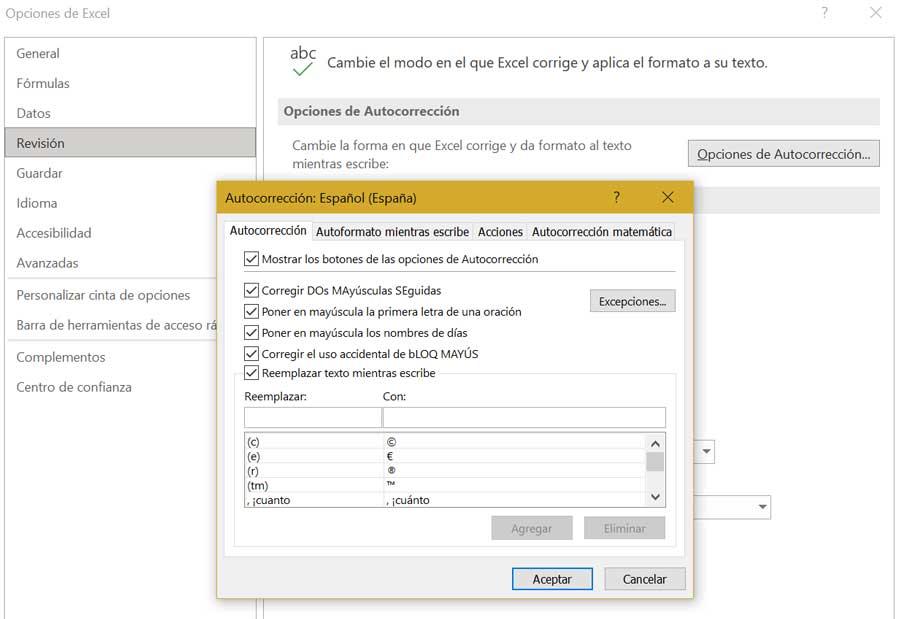Yksi yleisimmin käytetyistä toimistoautomaation sovelluksista sekä työssä, kotona että opiskelijatasolla on Excel. Ja se on ohjelma, joka tekee laskentataulukoita, jotka löydämme Office -paketista ja Microsoft 365 on yksi maailman käytetyimmistä. Sen avulla voimme luoda taloudellisia raportteja, budjetteja, laskuja, kirjanpitoa sekä kaikkea, mitä voimme ilmaista tilitaulukoilla ja kaavioilla.
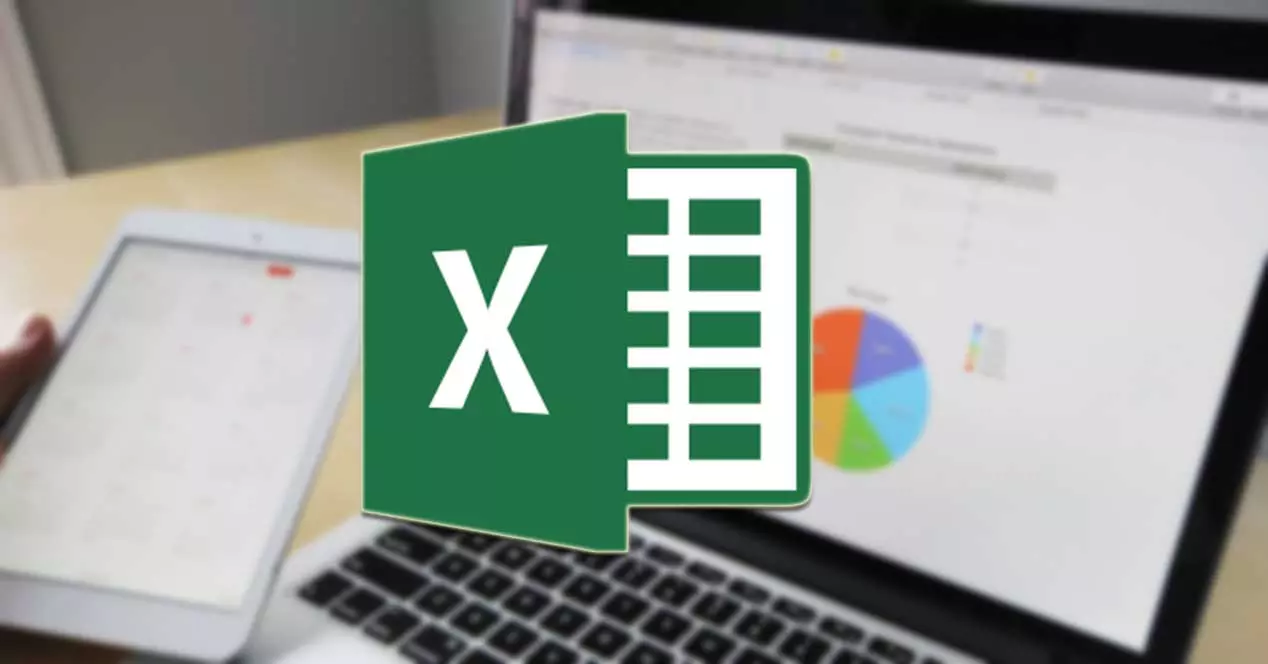
Exceliä voidaan käyttää myös perustoimintojen suorittamiseen, jotta kaikki käyttäjät, joilla ei ole ennakkotietoa, voivat liikkua käyttöliittymässä. Siksi on tärkeää tietää sovelluksen keskeiset osat, joiden avulla voimme olla nopeampia ja tehokkaampia päivittäisissä tehtävissämme. Vaikka joskus saattaa tuntua siltä, että Excelin kanssa työskenteleminen on monimutkaista, on olemassa temppuja, jotka auttavat meitä tekemään laskentataulukoiden käsittelystä mahdollisimman yksinkertaista ja tuottavaa.
Käytä automaattista täydennysominaisuutta
Yksi toiminto, jota emme voi sivuuttaa Excelissä ja joka auttaa meitä olemaan paljon nopeammin ja tuottavammin on sen automaattinen täydennys. Tämä työkalu auttaa meitä lisäämään nopeasti toimintoja ja argumentteja minimoiden mahdolliset kirjoitus- ja syntaksivirheet. Tämä valikko näyttää käytettävissä olevat vaihtoehdot kontekstista riippuen, jotta voimme valita, mitä haluamme lisätä kaavaan. Tämä toiminto on erityisen hyödyllinen käytettäessä samoja kaavoja yhdestä solusta peräkkäisiin soluihin. Jos esimerkiksi lisäämme arvot A1, B1 ja C1 soluun D1, voimme käyttää automaattista täydennystä niin, että solu D2 lisää arvot A, B2 ja C2 jne. Se voi myös auttaa meitä täydentämään aiemmin kirjoittamamme sanat automaattisesti.
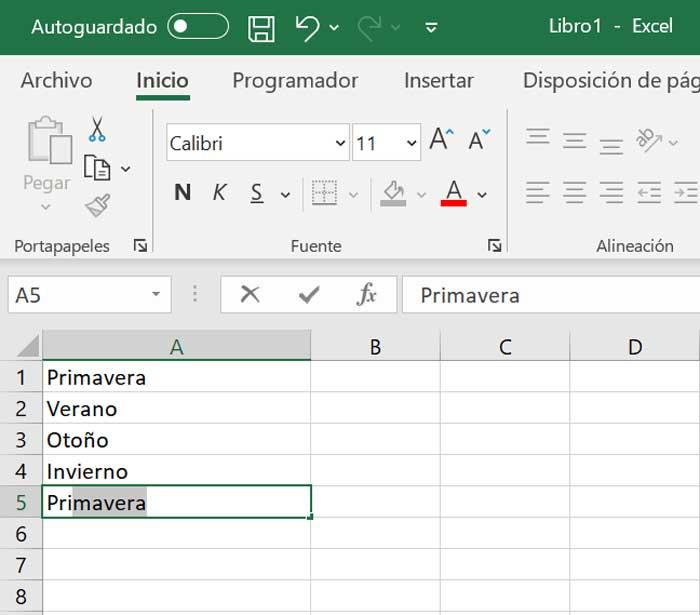
Pääpikanäppäimet
Toinen temppu, jota meidän on hyödynnettävä Excelissä työskennelläksemme tehokkaammin, on oppia hallitsemaan pikanäppäimiä, jotka auttavat meitä siirtymään nopeasti asiakirjamme läpi ja suorittamaan tiettyjä tehtäviä. Jotkut hyödyllisimmistä pikanäppäimistä ovat:
- Control + Vaihto + Oikea: valitse rivin tiedot valitusta solusta viimeiseen oikealle.
- Control + Vaihto + Vasen: valitse rivin tiedot valitusta solusta ensimmäiseen vasemmalle.
- Control + Vaihto + alas: valitse sarakkeen tiedot valitusta solusta viimeiseen.
- Control + Vaihto + ylös: valitse sarakkeen tiedot valitusta solusta ensimmäiseen.
- Vaihto + Ta: siirry laskentataulukon edelliseen soluun tai valintaikkunan edelliseen vaihtoehtoon.
- Ctrl + Vaihto + End: Laajentaa soluvalinnan laskentataulukon viimeiseen soluun.
- Ctrl + Alt + =: Lähennä
- Ctrl + Alt + -: Loitonna
Säästä aikaa hyödyntämällä ennalta määritettyjä malleja
Jos joudumme työskentelemään samantyyppisten asiakirjojen kanssa, mahdollisuus käyttämällä ennalta määritettyjä malleja voi auttaa meitä työskentelemään nopeammin ja mukavammin Excelissä. Sovellus sisältää malleja, jotta voimme valita ne nopeasti, aivan kuten voimme käyttää Internetistä ladattuja malleja. Heidän ansiostaan ei tarvitse aloittaa alusta, kun haluamme tehdä laskuja, varastoja, arvioita, esityslistoja, aikatauluja tai muita asiakirjoja.
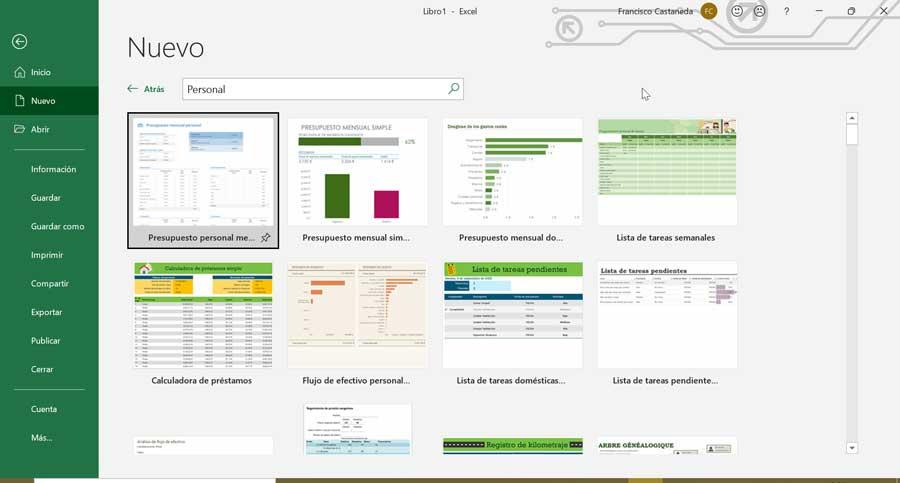
Käytä automaattista korjainta ja tarkista nimikirjoitus
Jos meidän on kirjoitettava samat tiedot toistuvasti, mutta meidän on vaikea kirjoittaa, voimme yrittää käyttää automaattista korjaustoimintoa. Tämä työkalu vastaa syöttämämme tekstin korvaamisesta oikeilla tiedoilla. Voit tehdä tämän napsauttamalla Tiedosto ja sitten Asetukset -osiota. Napsauta nyt Tarkista ja lopuksi Automaattisen korjauksen asetukset. Täällä meidän on kirjoitettava haluamasi tekstit Korvaa -kenttään. Automaattisen korjauksen avulla voimme korjaa tekstivirheet kaavat, taulukon säätimet, tekstiruudut ja kaaviotarrat.